| Ignorer les liens de navigation | |
| Quitter l'aperu | |

|
Guide d'installation du serveur Sun Server X4-8 |
Utilisation de cette documentation
Présentation de la procédure d'installation
Fonctionnalités et composants du serveur
Préparation à l'installation du serveur
Instructions d'installation en rack
Configuration du logiciel/microprogramme à l'aide d'Oracle System Assistant
Configuration des unités de stockage pour l'installation du SE
Configuration de l'unité de stockage
Configuration du RAID à l'aide d'Oracle System Assistant
Configuration du RAID avec le HBA Sun Storage 6 Gb SAS PCIe RAID interne
Configuration du RAID à l'aide des utilitaires de configuration RAID du BIOS
Configuration de RAID à l'aide du BIOS et du HBA interne Sun Storage 6 Gb SAS PCIe
Configuration de RAID en mode d'initialisation UEFI
Configuration de RAID en mode d'initialisation Legacy
Configuration de RAID à l'aide du BIOS et du HBA interne Sun Storage 6 Gb SAS PCIe RAID
Configuration de RAID en mode d'initialisation UEFI
Configuration de RAID en mode d'initialisation Legacy
Configuration d'un système d'exploitation et de pilotes
Configuration du SE Oracle Solaris préinstallé
Configuration du logiciel Oracle VM 3.X préinstallé
Configuration du système d'exploitation Oracle Linux préinstallé
Obtention des logiciels et des microprogrammes du serveur
Contrôle de l'alimentation du système
Utilisez Oracle System Assistant pour préparer un disque dur du serveur pour l'installation du SE en créant un volume RAID 0 amorçable.
Voir la section Lancement d'Oracle System Assistant.
L'écran System Overview d'Oracle System Assistant s'affiche.

Pour basculer entre les modes d'initialisation UEFI et Legacy, reportez-vous au Guide d'administration des serveurs Oracle de série X4 à l'adresse : http://www.oracle.com/goto/x86AdminDiag/docs
L'écran RAID Configuration s'affiche.

Il s'agit du HBA interne Sun Storage 6 Gb SAS PCIe RAID HBA.
Choisissez RAID-0.
La boîte de dialogue Create Volume s'affiche.
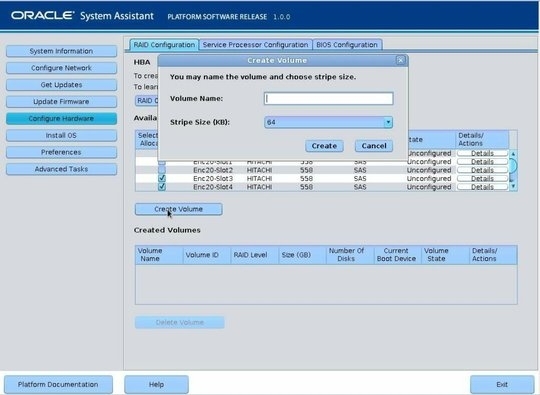
La saisie du nom du volume est facultative. Si vous ne nommez pas le volume, Oracle System Assistant crée un volume sans nom.
La boîte d'informations Creating RAID Volume s'affiche.

Le volume est créé et figure dans le tableau Created Volumes.

La boîte de dialogue Volume Details s'affiche.
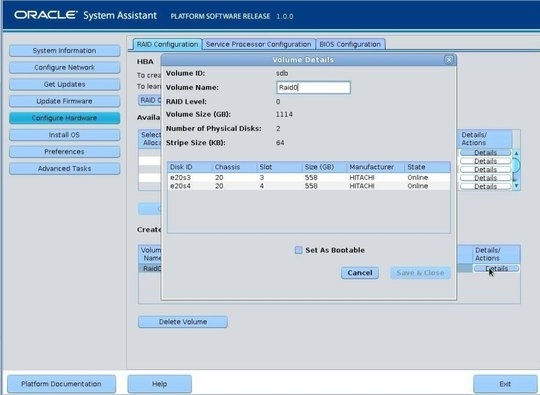
Si vous n'avez pas entré un nom de volume précédemment, la boîte de dialogue Volume Details vous offre une deuxième possibilité de le faire. Si vous avez déjà saisi un nom de volume, vous pouvez le modifier ou le supprimer ici ; toutefois, vous ne pouvez pas supprimer entièrement le nom.
La boîte de dialogue de confirmation Set Volume For Boot s'affiche.
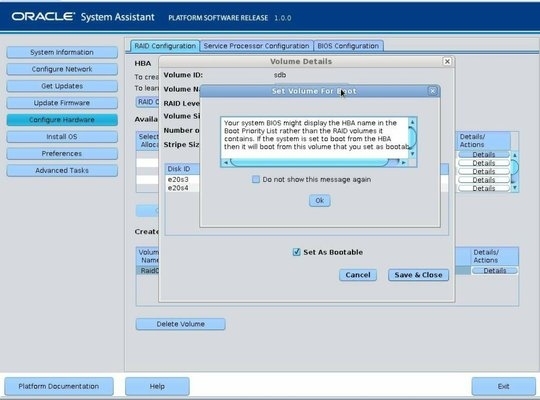
L'écran RAID Configuration s'affiche et affiche le volume RAID comme périphérique d'initialisation actuel.

Cette opération achève la tâche de configuration RAID.
Pour sélectionner une autre tâche Oracle System Assistant, cliquez sur le bouton correspondant dans le menu du panneau de gauche. Par exemple, après la configuration RAID, vous pouvez souhaiter sélectionner la tâche Install OS et installer le système d'exploitation.
Cliquez sur System Information dans le panneau du menu de gauche pour revenir à l'écran System Overview d'Oracle System Assistant.
Cliquez sur Exit pour quitter l'application Oracle System Assistant.
Voir aussi